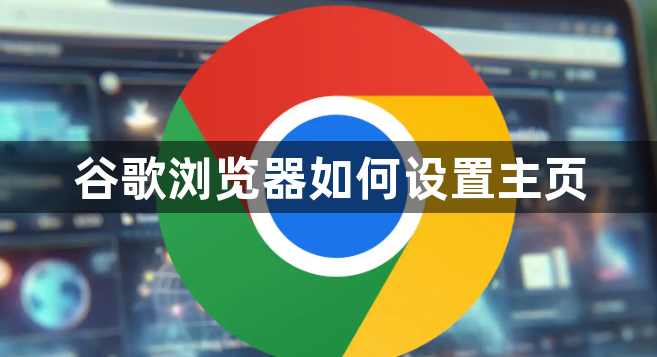
一、Windows系统下设置主页
1. 打开浏览器设置:启动谷歌浏览器,点击右上角的三个点图标,在弹出的菜单中选择“设置”选项。
2. 找到启动时相关设置:在设置页面中,向下滚动找到“启动时”部分。这里会显示浏览器启动时的默认行为选项。
3. 设置特定网页为主页:在“启动时”部分,选择“打开特定网页或一组网页”,然后点击“添加新网页”按钮。在输入框中输入想要设置为主页的网址,例如`https://www.example.com`,输入完成后按回车键确认。如果有多个网页需要设置,可以重复此步骤添加其他网址。设置好后,关闭设置页面,下次启动谷歌浏览器时就会直接打开设置的主页或主页组。
二、Mac系统下设置主页
1. 进入浏览器偏好设置:打开谷歌浏览器,点击菜单栏中的“谷歌浏览器”,在下拉菜单中选择“偏好设置”。
2. 配置主页选项:在偏好设置窗口中,找到“启动时”选项。与Windows系统类似,选择“打开这些网页”,然后点击“添加...”按钮(可能是一个加号图标)。在弹出的小窗口中输入要作为主页的网址,如`https://www.baidu.com`,输入完毕后点击“确定”。完成设置后,关闭偏好设置窗口,浏览器将在下次启动时按照设定打开主页。
三、安卓系统下设置主页
1. 打开浏览器菜单:在安卓设备上启动谷歌浏览器,点击右上角的三个点图标,打开菜单。
2. 进入设置并查找主页设置选项:在菜单中选择“设置”,然后在设置页面中找到“启动时”或“主页”相关选项(不同安卓版本和Chrome版本可能略有差异)。
3. 指定主页网址:在主页设置选项中,选择“打开此页”或类似选项,接着在输入框中输入想要作为主页的网址,比如`https://www.taobao.com`。设置完成后,返回浏览器主界面,下次打开浏览器时就会显示设置的主页。
四、iOS系统下设置主页
1. 访问浏览器设置:在iOS设备上打开谷歌浏览器,点击屏幕底部标签栏中的“更多”按钮(通常是三个点或一条横线),然后在弹出的菜单中选择“设置”。
2. 调整主页相关设置:在设置页面中,找到“启动时”或“主页”选项(具体名称可能因版本而异)。选择“打开这些网页”,然后点击“添加网页”按钮。在输入框中输入主页网址,例如`https://www.wikipedia.org`,输入完成后点击“保存”。完成设置后,关闭设置页面,浏览器下次启动时将按照设定打开主页。

